系统之家在xp系统下安装ghost win7的教程分享
2019-02-28 10:25:14作者:系统之家
安装须知:
1、如果xp系统可以正常启动,可以按照本文的方法硬盘装win7,如果xp系统不能正常开启,或无法通过下面的方法升级,需要用U盘安装
2、一般内存2G及以下选择安装32位(x86)win7系统,内存4G及以上安装64位(x64)win7系统
3、如果不清楚电脑配置能不能装win7,参考检测电脑能否安装win7的方法
一、安装准备
1、备份C盘和桌面重要文件
2、操作系统下载:系统之家win7 ghost32位旗舰版系统下载V1812
3、安装工具下载:一键GHOST (OneKey GHOST)V13.9
4、解压工具:WinRAR或好压等解压软件
二、xp下安装ghost win7步骤如下
1、到系统城下载win7系统iso镜像到本地硬盘,右键使用WinRAR等工具解压出来;
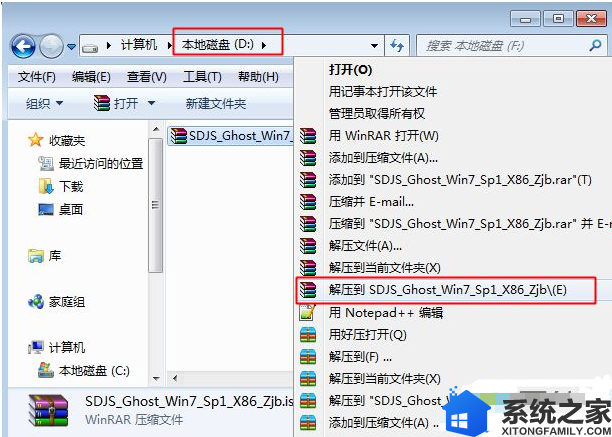
2、将最大的win7.gho文件和Onekey ghost安装工具放到同一目录,比如D盘,不要放C盘或桌面;
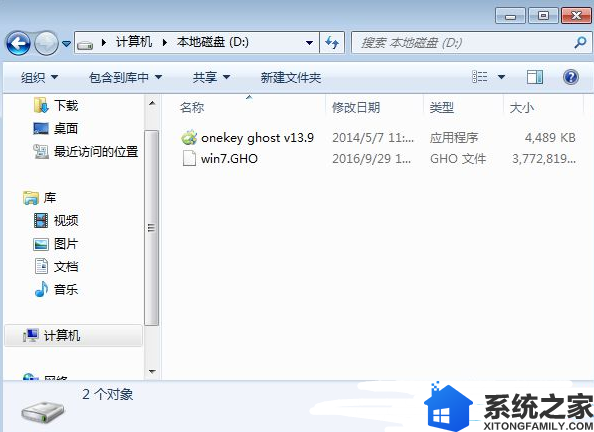
3、双击打开Onekey ghost安装工具,选择“还原分区”,映像路径选择gho文件,选择安装位置,比如C盘,或者根据磁盘容量判断要安装系统的磁盘,点击确定,如果提示无法找到ghost32或ghost64,参考“相关教程”提供的方法来解决;
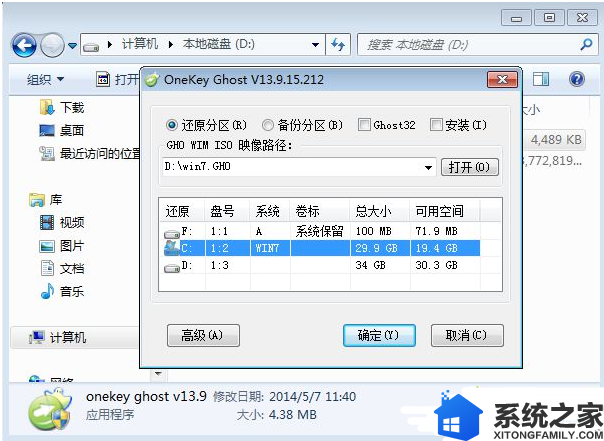
4、弹出提示框,确保C盘没有重要数据,点击是,立即重启进行win7系统安装;
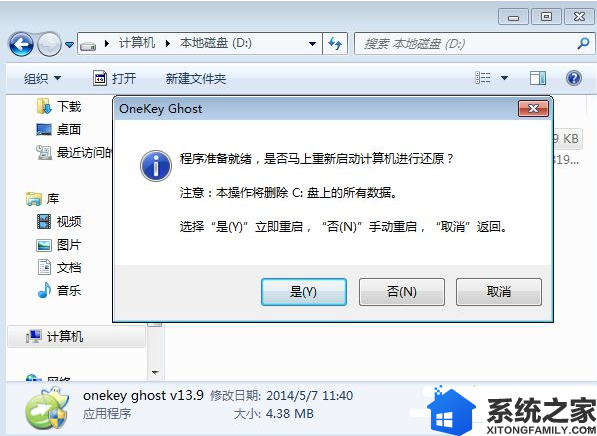
5、这时候电脑重启,开机启动项多出Onekey Ghost,默认会自动选择Onekey Ghost这个项进入;
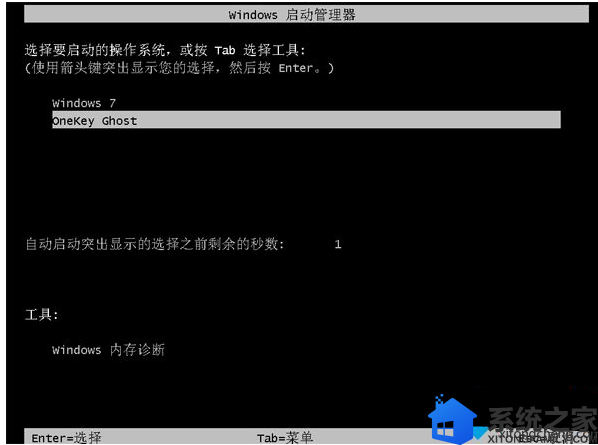
6、启动进入到这个界面,执行win7系统安装到C盘的操作,等待进度条完成;
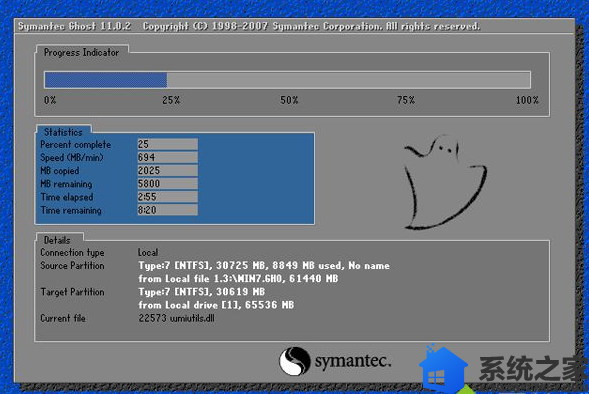
7、操作完成后,电脑自动重启,继续执行win7系统驱动的安装、配置和激活过程;
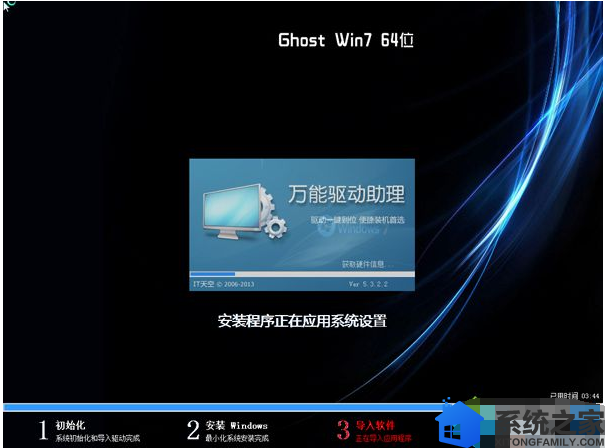
8、安装过程需要5-10分钟,最后重启进入全新win7系统桌面后,xp下安装ghost win7系统过程结束。

以上操作就是把xp系统装成ghost win7系统,安装过程非常简单,有需要的用户可以参照上述方法来操作,希望今天的分享能给大家带来帮助。
